在我們的日常操作中,經常可以遇到類似這樣的情況:修改或刪除了某個文件後才突然發現所做的操作存在問題,損失了某些重要的文件或文件中的某些重要部分,這往往是最令人頭痛的,如果之前未進行有計劃的文件備份,這類“誤操作”帶來的損失常常很難挽回。不過,對於使用Windows Vista的Business版本以及Ultimate版本的用戶來說,如今有一個簡單的處理辦法,那便是通過卷影復制功能。
Windows Vista的這些版本中集成的卷影復制(shadow copy)功能,可以實現在系統未禁用系統保護的前提下,通過Windows Vista自動創建的還原點保存相應文件的副本,這樣,當出現意外修改、刪除或文件受損等情況時,讓用戶可以從保存的副本恢復原始文件。一般而言,Windows系統還原自動創建還原點的頻率為每天一次——當然,這也是Windows Vista系統還原功能會占用大量硬盤空間的主要原因——以盡可能地減少數據損失。
那麼,當發現需要將某個文件恢復到修改前狀態時,應如何操作呢?
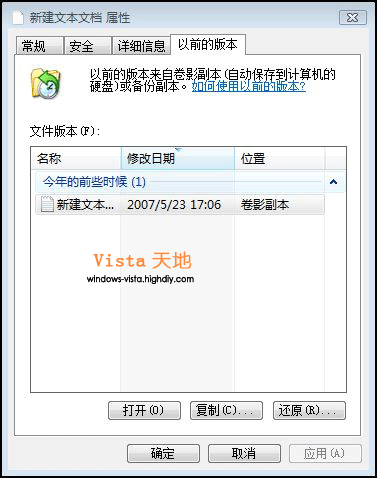
那麼,如果將該文件刪除了同時回收站也已清空無法從回收站恢復呢?同樣可按與上述方法類似的步驟進行,因為Windows Vista也會為相應目錄(文件夾)創建卷影副本,只需將該文件所在的目錄恢復到原始狀態,那麼,即可找到被刪除的文件。
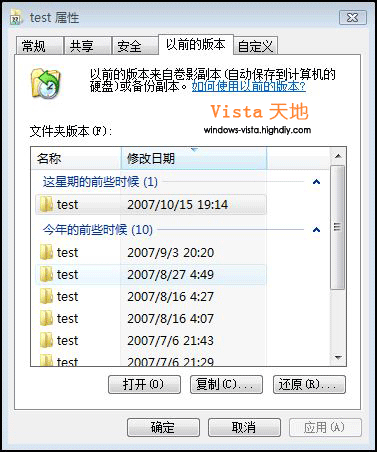
不過,需要注意的是,對於大多數用戶使用的Windows Vista Home版,並不支持卷影復制功能,這點比較遺憾。